Показивач миша: врсте и методе замене
Сви, бар мало упознати са рачунарима, знају да се миш или тоуцхпад користи као средство контроле многих елемената оперативног система у лаптоп рачунару, који су повезани са показивачем који се креће по екрану који се зове курсор. Да видимо шта представља показивач миша. Процес ће такође додирнути тему промене стандардних икона курсора.
Шта је показивач миша?
Апсолутно је погрешно мислити да је сам појам показивача сведен само на чињеницу да служи само за операције као што су отварање и затварање докумената или избор једног или више елемената. ГУИ систем или било које друге операције.
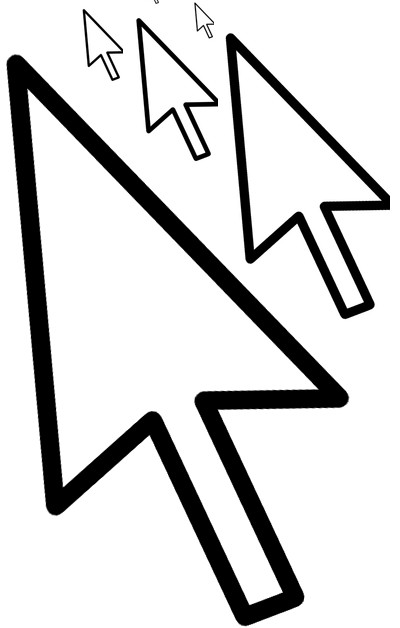
У ствари, показивач миша има још једно јединствено својство. Чињеница је да промена њеног типа указује на неке процесе који се дешавају у систему. Ко се не сећа хоургласс у зору Виндовса? Тада је то био директан доказ да систем "мисли" или је у процесу извођења одређеног процеса, односно да је заузет. Свака икона је дизајнирана да пружи кориснику специфичне информације.
Врсте показивача миша
Сада размотрите стандардне типове показивача миша. Какви су? Данас постоје два основна типа: анимирани и стационарни.
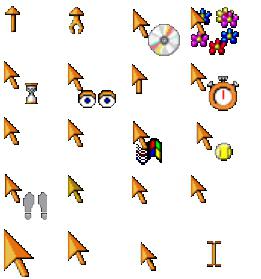
Сами фајлови, који садрже анимиране курсоре, имају екстензију .ани (из "анимације"), а стационарни (понекад се називају и мртви) - упишите .цур (скраћено од енглеског "курсор").
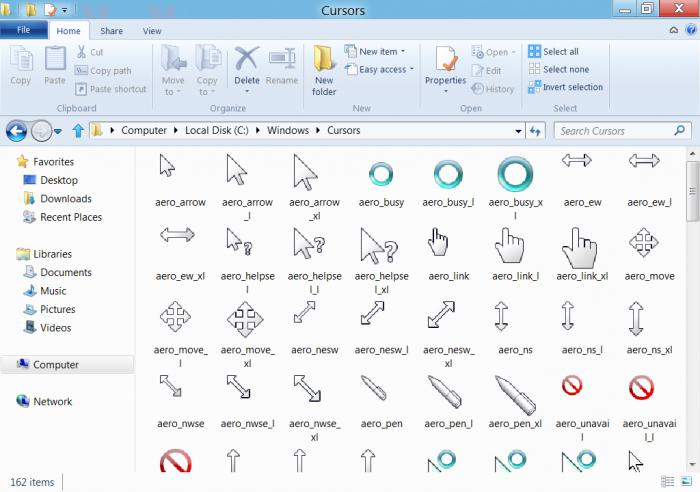
Али сви курсори, тачније, показивачи миша за Виндовс 8 или било коју другу верзију система, чувају се као датотеке само у фасцикли. Пут до њега је следећи: Ц: ВиндовсКурсори.
Како променити показивач миша помоћу Виндовса?
Неколико речи о замени наизглед много досадних икона курсора на примеру уграђених алата Виндовс оперативних система. Постоје најмање две опције.
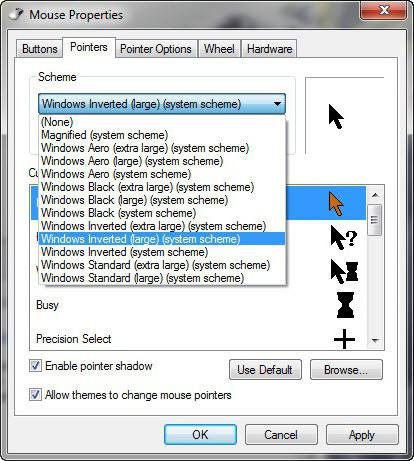
На пример, показивач миша за Виндовс 7 може да се промени ако користите „Контролни панел“ у којем желите да изаберете поставке миша. Постоји одељак под називом "Показивачи". У њему је и можете направити пуну замјену. На пример, у листи ће бити приказани режими који користе одређену икону курсора. Кликом на једну од њих, морате користити преглед, где је тачно одабрана икона која ће се користити за овај тип процеса.
Након што су направљене све промјене (и можете промијенити све или оно што корисник жели), систем ће понудити спремање нове схеме. Остаје само да унесете ново име и кликнете "ОК" да бисте сачували.
Цханге тхемес
Још један једноставан начин за промјену, рецимо, показивача миша за Виндовс 7, је промјена главне теме. Приступ таквим подешавањима се врши преко менија персонализације, који се назива или из "Цонтрол Панел" или директно из "Десктопа" десним кликом.
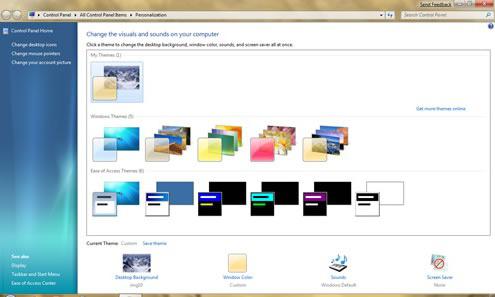
У овом случају, можете одабрати другу тему од оне која је постављена и видјети како се мијења изглед курсора. Ако се то не деси, прво треба да означите опцију „Дозволи теме за промену показивача миша“ у менију својстава миша. То је све. Да бисте се вратили на оригинални изглед, потребно је само да промените тренутну тему на подразумевани Виндовс Аеро. Према томе, ако не требате мијењати показиваче при преласку на другу тему, само требате уклонити дозволу за промјену икона курсора.
Програми и апликације треће стране
Још један једноставан начин за аутоматску промјену показивача миша је инсталирање одговарајућег софтвера с великим бројем додатних тема. На Интернету можете једноставно пронаћи скупове курсора, преузети их, а затим их ставити у горњи директоријум.
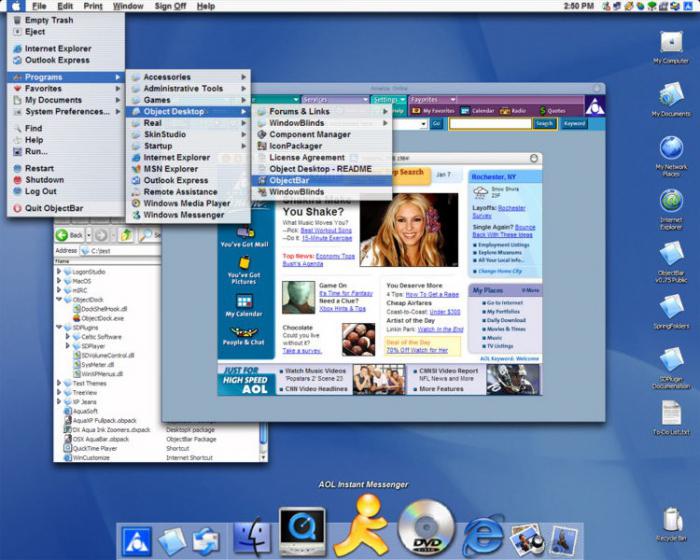
Али вратимо се на теме. Међу најпопуларнијим и најпопуларнијим апликацијама овог типа су Виндовс Блиндс, ДесктопМаниа, Виндовс 10 Трансформатион Пацк (креирање десетина интерфејса у нижим верзијама) или чак нешто попут Бумп Топ апликације која вам омогућава да претворите стандардни Десктоп у тродимензионални модел. .
Међутим, чак ни инсталирање програма није увек препоручљиво. Као иу случају скупа показивача, теме за Виндовс можете преузети засебно и спремити их у одговарајућу мапу са стазом Ц: ВиндовсРесоурцесТхемес.
Ако говоримо о самим програмима, онда је вредно обратити пажњу да ће се сви они након инсталације и усвојених измена у изгледу система налазити у "Стартуп" -у. Када буде искључен, њихов систем ће узети почетни облик. Поред тога, модерне апликације такве оријентације не само да заузимају пуно простора на хард диску, већ и пристојно учитавају централни процесор и главну меморију у смислу сталног кориштења системских ресурса. А то заузврат може негативно утицати на перформансе целог система у целини. Дакле, ако инсталирате такав софтвер, онда само на моћним машинама.
Закључак
То је, у ствари, све што се може рећи о самим показивачима миша и методама за њихово мијењање. У принципу, све је једноставно, али који метод је користити сваки корисник. Чини се да чак и ако немате довољно креативног размишљања користећи стандардне иконе, боље је одвојено преузети скупове курсора и тема.
Успут, имајте на уму да анимирани курсори такође користе системске ресурсе у одређеној мери. Поред тога, неће се сви одмах навићи на чињеницу да ће се све иконе курсора померати, може потрајати неко време. Али иначе свако одлучује за себе шта да користи.